Muita gente tem dúvidas sobre como fazer um anúncio no Google. Para quem pretende ter mais visitas no site, o Google Adwords é uma ótima alternativa. Os links patrocinados ou pagos, como são conhecidos, ficam no topo e no lado direito da busca do Google e conseguem chamar a atenção em torno de 30% do volume de busca por determinada palavra-chave. O outro restante fica por conta da busca orgânica.
Neste tutorial explicaremos como você pode começar a fazer anúncios de forma prática e rápida. O post não tem a intenção de esgotar o assunto para que o texto não fique muito longo. O objetivo é fazer com que você consiga divulgar, sem complicações, sua empresa nos Links patrocinados do Google.
1ª Etapa
Para começar a anunciar no Google, acesse este endereço: http://www.google.com.br/adwords/ e clique no botão “Começar agora”.
2ª Etapa
Na segunda etapa, basta digitar um e-mail. As configurações já vêm preparadas nas mesmas usadas no Brasil, se caso não estiverem, basta fazer as modificações necessárias.
3ª Etapa
A terceira etapa, mostra algumas informações necessárias para você entender como funciona o sistema do Adwords, mas se preferir ler mais tarde, você pode acessar a ajuda do AdWords neste link: https://support.google.com/adwords/
4ª Etapa: como fazer um anúncio no Google
Ao clicar no botão “Criar sua primeira campanha”, na quarta etapa, você irá dar o nome de sua campanha e escolherá o público-alvo.
No tutorial, proponho usar apenas as configurações padrão do Google, que parecem interessantes. As configurações você pode alterar depois na tela de edição.
Digite o nome de sua campanha. Você pode vincular não apenas seu site, mas outros sites. Os nomes das campanhas podem ajudar você a organizar uma campanha do site X e outra campanha do site Y.
No item ‘Tipo’, você dispõe de quatro opções: “Rede de pesquisa com exibição em Display”; “Apenas rede de pesquisa”; “Apenas na Rede de Display; Google Shopping”. A Rede de Pesquisa é constituída de sites parceiros do Google como AOL, portais e sites menores. Nesta opção, você pode mostrar banners gráficos e não somente texto.
Se deixar a Rede do jeito que se apresenta (Rede de pesquisa com exibição em Display), não há necessidade de alteração.
Em ‘Aparelhos’, serão mostrados para todos os dispositivos (Mobile, Tablets, PCs etc.).
Em ‘Locais’, selecione Brasil para mostrar a todos que se encontram no território brasileiro, ou digite uma cidade ou estado.
Em ‘Idiomas’, selecione o idioma de sua preferência. No nosso caso, o público-alvo será apenas quem fala português.
Em ‘Estratégia de lances’, é aonde você define o orçamento de sua campanha. Há 2 opções: “Definirei manualmente meus lances para cliques” e “O Google AdWords definirá meus lances para ajudar a maximizar os cliques dentro do meu orçamento-alvo”. Para você compreender melhor, vamos selecionar “Definirei manualmente …” Digamos que você invista apenas 5 reais por dia, esperando um retorno de 25 visitas por dia. Então o seu lance padrão será de R$ 0,20 (25 visitas x 0,20 centavos = 5 reais). Como é um leilão, quem dá mais leva. Mas não se preocupe agora com este valor, depois você pode diminuir ou aumentar. Clique em “Salvar e Continuar”.
5ª Etapa
Na quinta etapa, você escreverá seu anúncio. A primeira opção é dar o ‘Nome do Grupo de anúncios’. Na opção ‘Criar um anúncio’, digite: “Título”; “Linha de descrição 1”; “Linha de descrição 2”; “URL de visualização”; “URL de destino”. Veja na imagem um exemplo.
Em ‘Palavra-chave’, faça constar as palavras que as pessoas digitam na busca. Por exemplo, eu sou uma construtora em Florianópolis e quero vender apartamentos. Eu posso digitar: ‘Apartamento em Florianópolis’, ‘Apartamento Florianópolis’, ‘Apto em Florianópolis’, etc. (no lado direito, há algumas sugestões ao digitar seu site no anúncio). É muito importante que você consiga escrever várias palavras-chave do seu negócio, porém, tome cuidado ao digitar palavras com acento e sem acento, singular e plural, com erro de grafia, pois o Google considera muitas vezes como palavras diferentes e assim se corre o risco de alguém digitar, por exemplo, ‘Florianópolis’ sem acento e seu anúncio não aparecer.
No caso de clicar em “Estimar tráfego de pesquisa novamente”, você tem a liberdade de fazer ajustes em seu lance. Se preferir fazer esta alteração depois, basta clicar em “Salvar e continuar configurando o faturamento”.
6ª Etapa
Na sexta etapa, basta clicar no botão “Continuar” para selecionar o país (Brasil).
7ª Etapa
Na sétima e última etapa, coloque seus dados para gerar a cobrança do investimento. Selecione ‘Pessoa Jurídica’ ou ‘Pessoa Física’ e digite os dados necessários. Pulando para o item: “Como você fará o pagamento”. Há 2 opções de pagamento: “pagamento automático” e “pagamentos manuais”. Em ‘pagamentos manuais’, você efetua um pagamento adiantado referente aos seus anúncios, mediante Cartões de crédito e débito, Transferência bancária, Conta bancária (também chamado de débito automático). Em ‘pagamentos automáticos’ a cobrança ocorrerá em uma das duas ocasiões: 30 dias após o último pagamento ou sempre que sua conta atingir um valor predeterminado conhecido como limite de faturamento (faturamento inicial para contas do AdWords Express, hoje fixado em R$ 50,00 e aumenta gradativamente).
Este modelo é o da tela de gerenciamento do Adwords depois de concluídas todas as etapas.
Na coluna da esquerda, clique no nome de seu anúncio que você digitou e na aba chamada “palavra-chave”.
No lado de seu anúncio, há algumas opções: A bolinha verde “Ativo” indica que o anúncio está ativo. Você pode pausar ou remover o anúncio e o Google deixa de mostrá-lo. Embaixo, você pode editar o Lance padrão para todas as palavras-chave. Talvez, você nunca o utilize, pois cada palavra-chave varia de valor. Vamos para a tabela que é a área mais importante.
As bolinhas verdes indicam que a palavra está ativa, você também pode pausar a palavra e o anúncio não será mostrado na busca (palavra-chave). Em ‘status’, Google informa se a palavra-chave está “Qualificada”, “Seu lance é muito baixo”, “Baixo volume de pesquisa” etc. Estas são algumas notificações apresentadas. Se caso o lance for muito baixo, na coluna ‘CPC max.’ (Custo por Clique máximo – isto é, o valor que você está a pagar por um clique), é possível aumentar o valor um pouco mais para que o anúncio apareça na busca. Para alterar, basta clicar no valor e fazer a edição. O conteúdo da coluna ‘Cliques, Impr. , etc.’, é o Google quem fornece. Uma dica de ouro: não use “números redondos” para fazer os lances. Em vez de dar lance de 20 centavos coloque 19 ou 18 centavos, etc.
Tente sempre verificar esta tabela pelo menos 1 vez ao dia. Teste sempre seus anúncios, diminua os valores dos lances (CPC – Custo por clique máximo) sempre que possível. Se você oferece 18 centavos pelo clique e está qualificado tente oferecer 17 e verifique se ainda qualifica. Sempre maximize seus lances para pagar o menor valor e para rentabilizar mais seus ganhos.
Conclusão
O Google AdWords é um ótima ferramenta para conseguir mais tráfego de visitas no seu site. Uma vez que o Google garante que apenas uma empresa pode aparecer nos links patrocinados por determinada palavra-chave, o leilão por cliques funciona como um formato interessante para competir com várias empresas, maximizando a verba publicitária no Google (pagar menos e receber mais visitas).
Se você tem algo a dizer sobre este artigo, compartilhe-o nas redes sociais. Dúvidas ou sugestões são sempre bem-vindas, e, por favor, utilize o comentário para deixar sua mensagem.
Grande abraço!
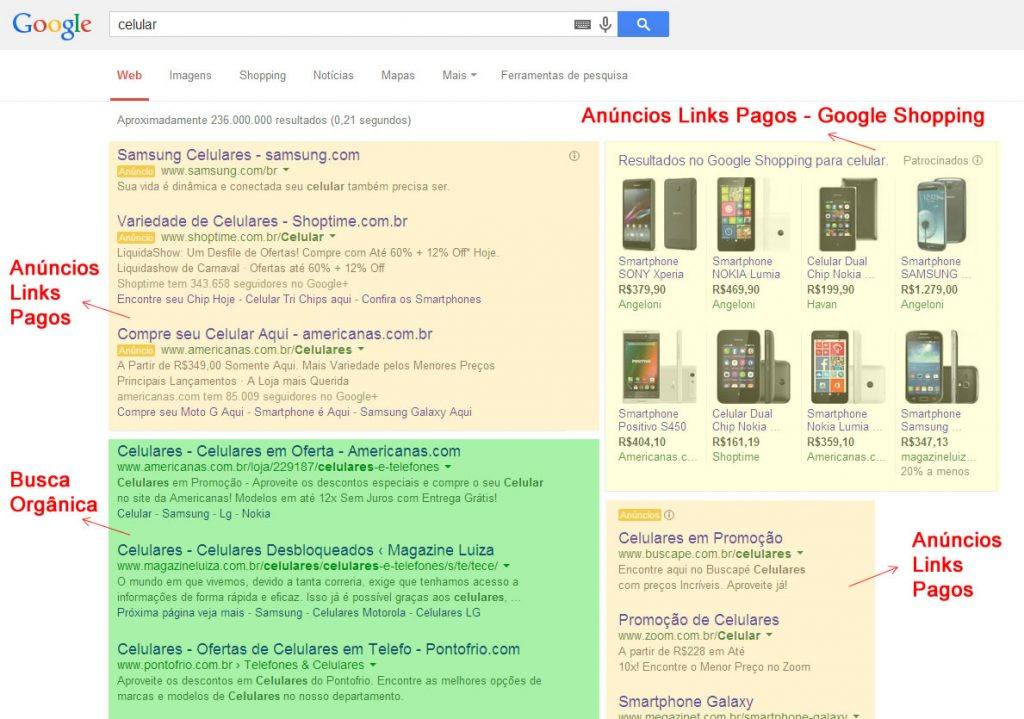
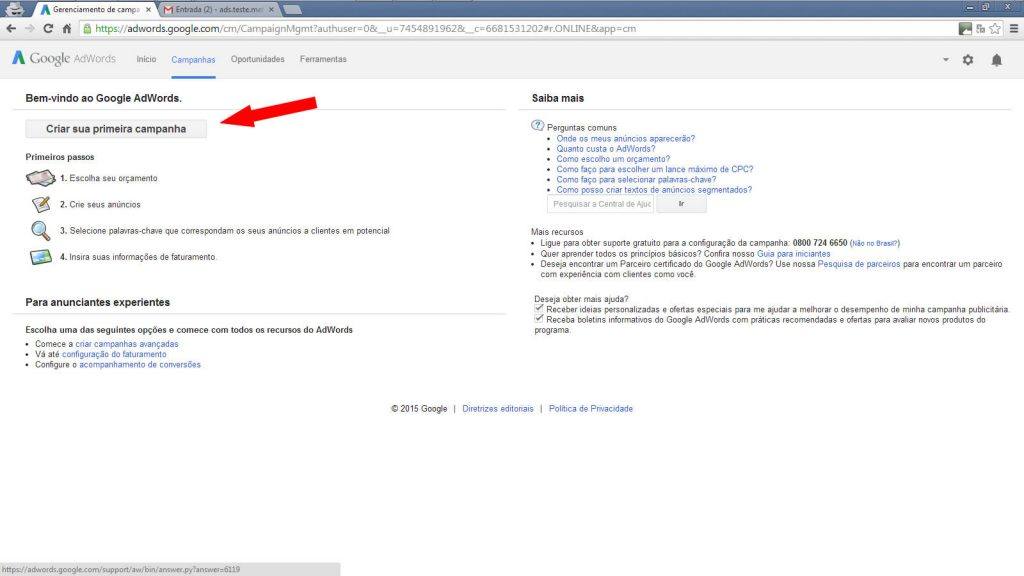
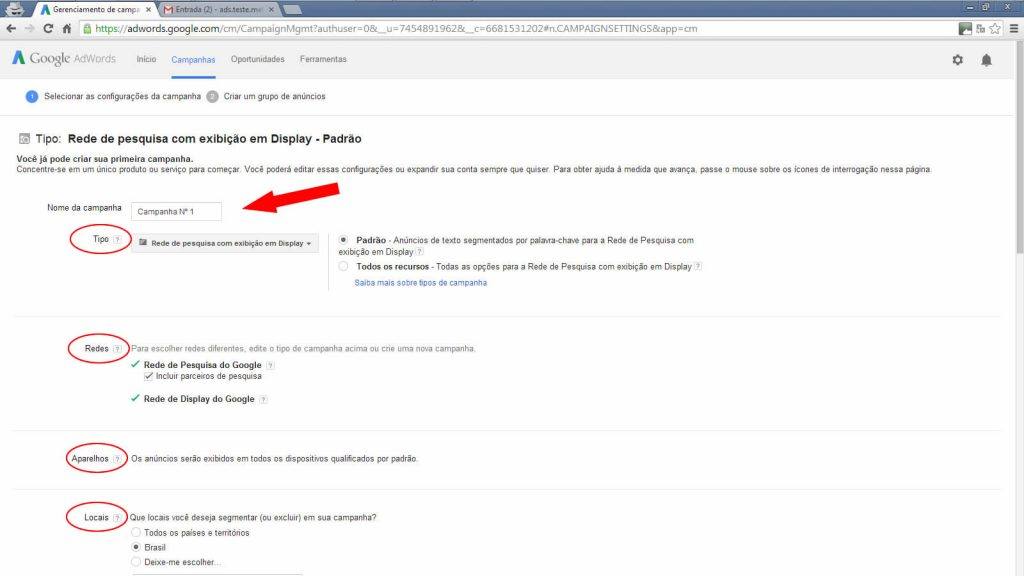
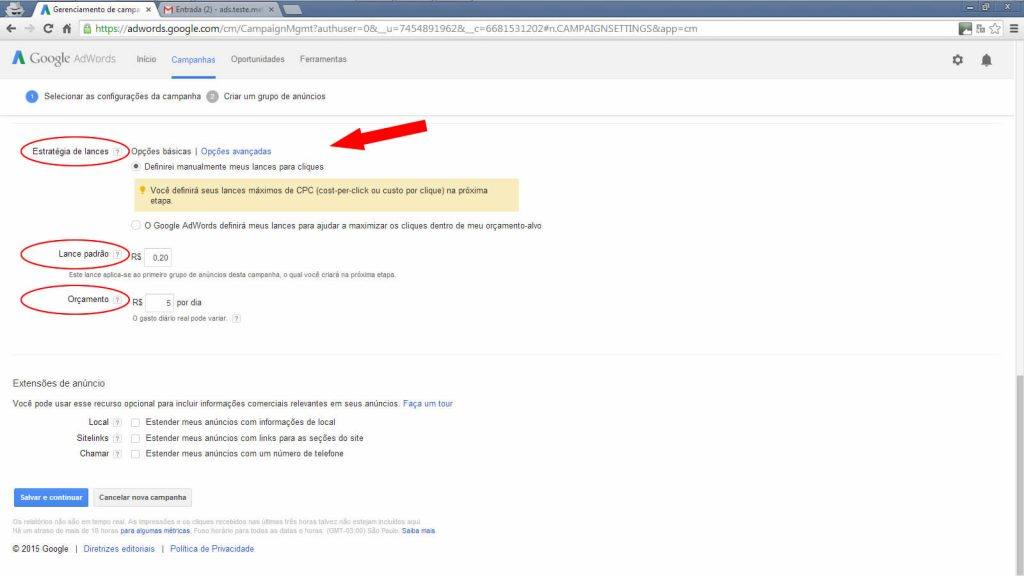
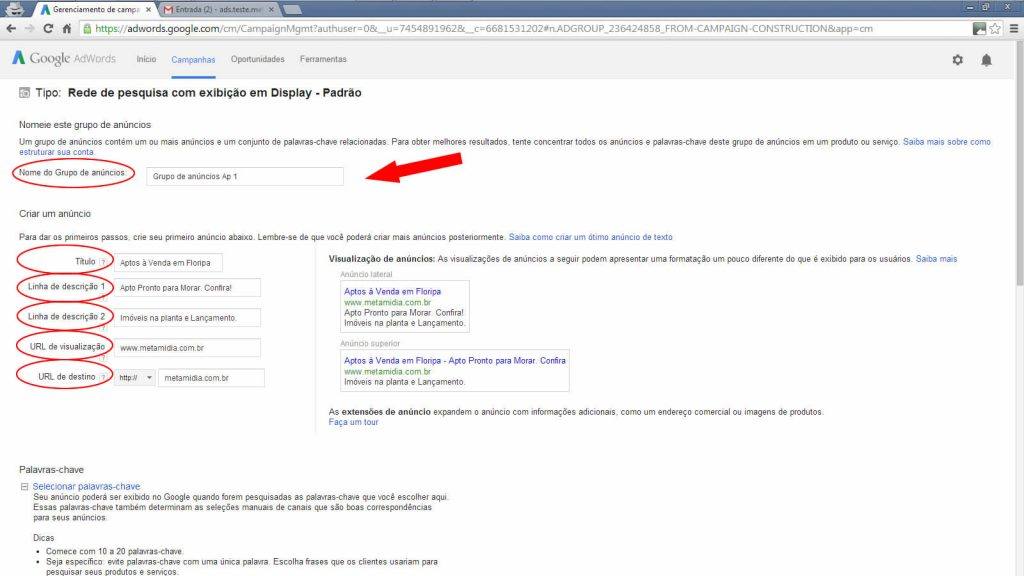
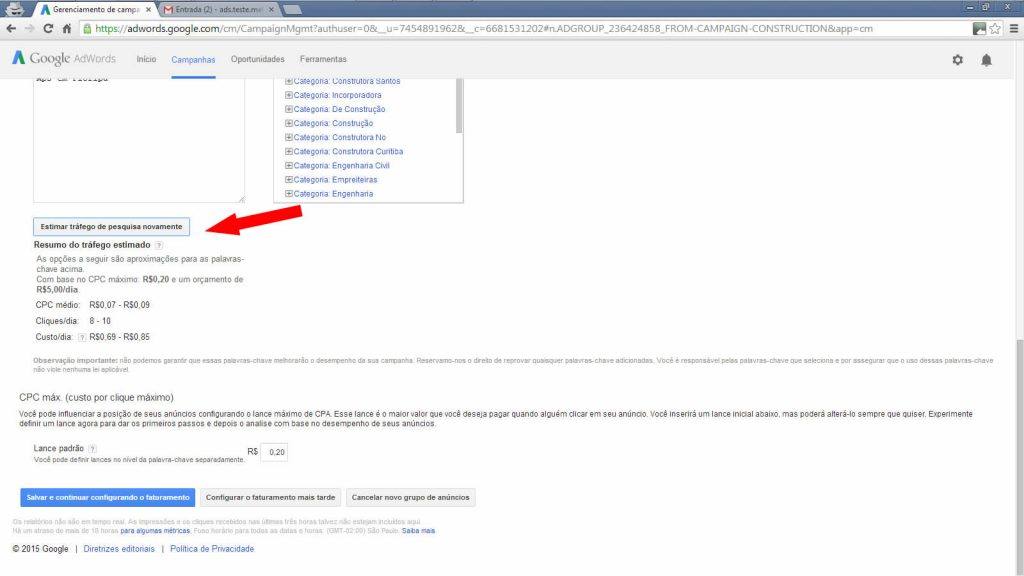
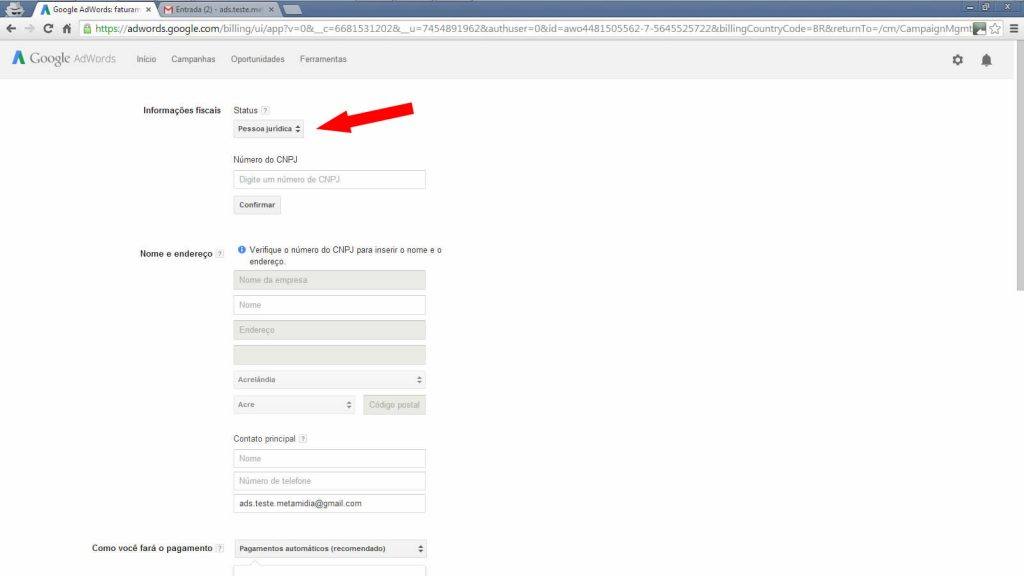
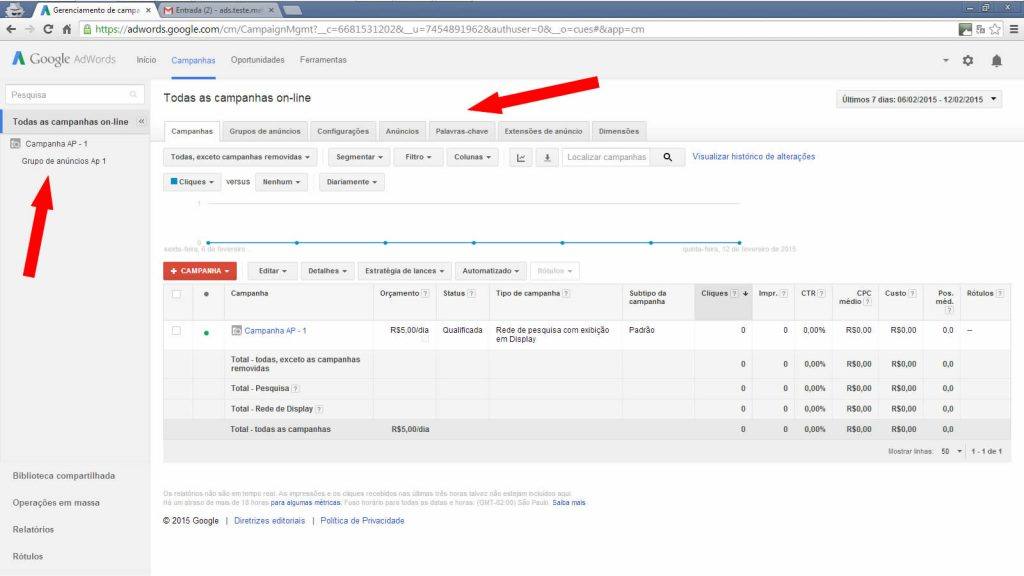
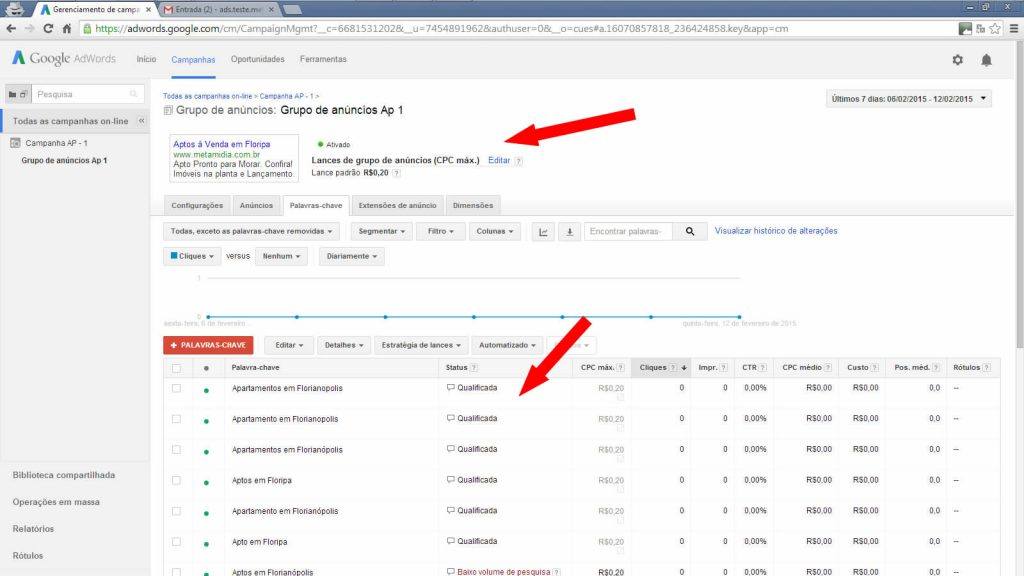


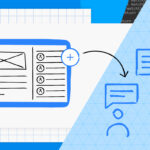

Nossa estou impressionado com tamanha qualidade do seu artigo, realmente é tudo o que eu procurava para conseguir aumentar o meu score de crédito, vou colocar suas dicas em prática e ver os resultados, muito obrigado por compartilhar.